文章詳情頁
Win10無法調整分辨率顯示灰色怎么解決?Win10無法調整分辨率顯示灰色解決方法
瀏覽:9日期:2022-09-04 10:04:13
隨著微軟停止對Win7系統更新維護,很多用戶都選擇安裝Win10系統,最近有部分用戶發現安裝完win10系統之后,屏幕分辨率無法調整,而且呈灰色狀態。那么當我們遇到win10分辨率灰色無法修改問題該如何解決?下面小編就給大家詳細的介紹一下win10無法調整分辨率顯示灰色的解決方法。一起來看看吧!
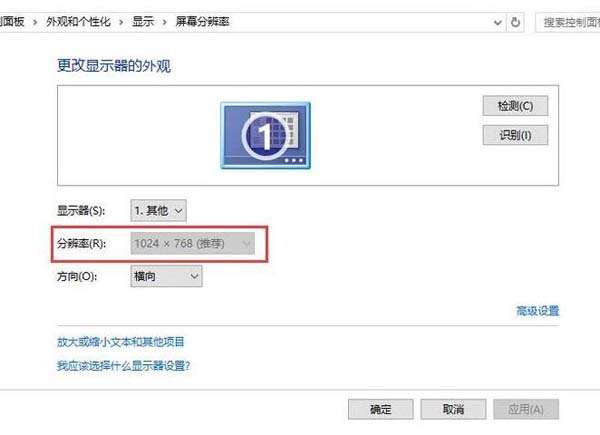
原因分析:出現win10分辨率呈灰色無法更改狀態大部分是由于顯卡驅動所造成,所以,只要更新下顯卡驅動即可解決問題。
win10無法調整分辨率顯示灰色的解決方法:
1、首先在win10桌面上點擊鼠標右鍵,選擇屏幕分辨率,如圖所示:
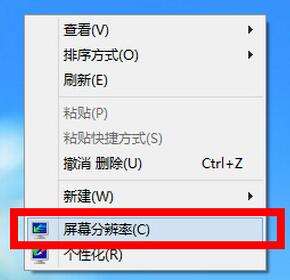
2、調出屏幕分辨率設置窗口后,點擊打開高級設置選項,如圖所示:
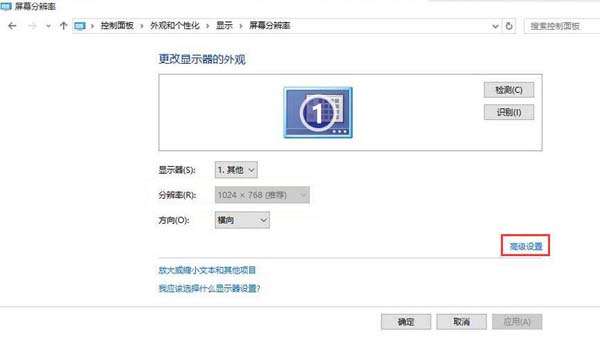
3、在彈出的窗口中,點擊適配器類型內的屬性按鈕,如圖所示:
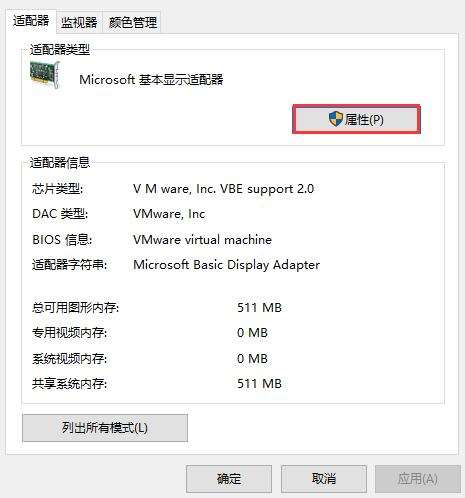
4、接著在調出的xxx屬性窗口(不同的顯卡驅動,名稱也不同),切換至驅動程序選項卡,隨后點擊更新驅動程序,如圖所示:
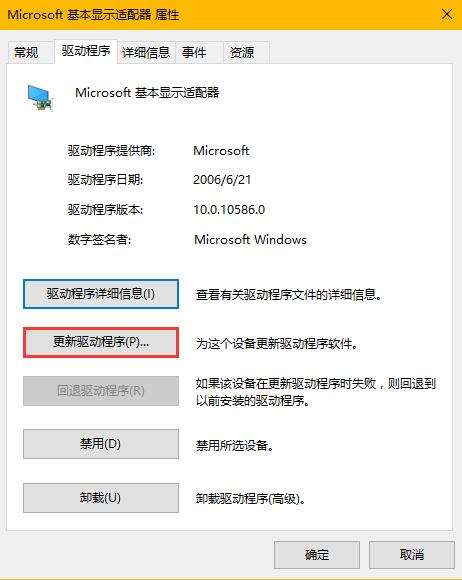
5、最后在更新驅動程序軟件窗口中,點擊自動搜索更新的驅動程序軟件即可,如圖所示:
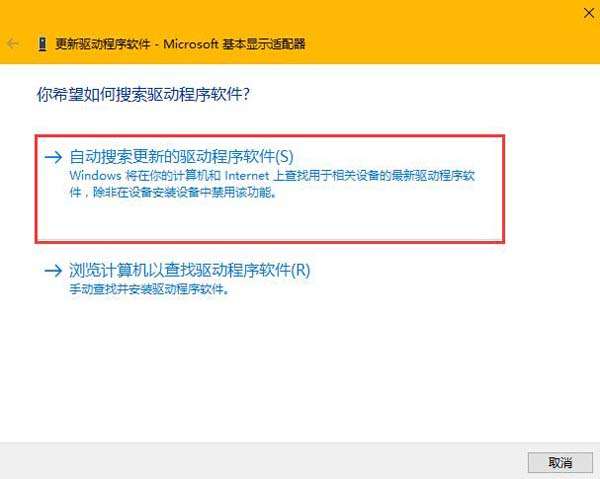
以上就是小編為大家帶來win10無法調整分辨率顯示灰色的解決方法介紹,希望對大家有所幫助!
相關文章:
1. 華碩STRIX S7VI筆記本怎么安裝win7系統 安裝win7系統方法說明2. WMI服務是什么?Win7系統如何禁用WMI服務?3. MacOS系統取消應用自動啟動的方法4. Linux Mint系統背景圖片怎么更換? Linux更換桌面背景的技巧5. deepin20默認瀏覽器怎么設置? deepin添加默認瀏覽器的技巧6. 樹莓派64位系統安裝libjasper-dev顯示無法定位軟件包問題7. Win10/Win7如何徹底關閉系統進程 Win10/Win7關閉系統進程圖文步驟8. 電腦systeminfo命令打不開提示systeminfo.exe丟失怎么辦?9. macbookair雙系統好嗎 Windows裝雙系統的好處和壞處10. askservice.exe是什么進程?askservice.exe有沒有病毒?
排行榜

 網公網安備
網公網安備